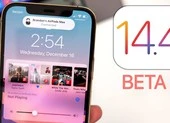1. Tắt dịch vụ định vị
Để tắt dịch vụ định vị, bạn hãy truy cập vào phần Settings (cài đặt) - Privacy (quyền riêng tư) - Location Services (dịch vụ định vị) và vô hiệu hóa tùy chọn Location Services (dịch vụ định vị).
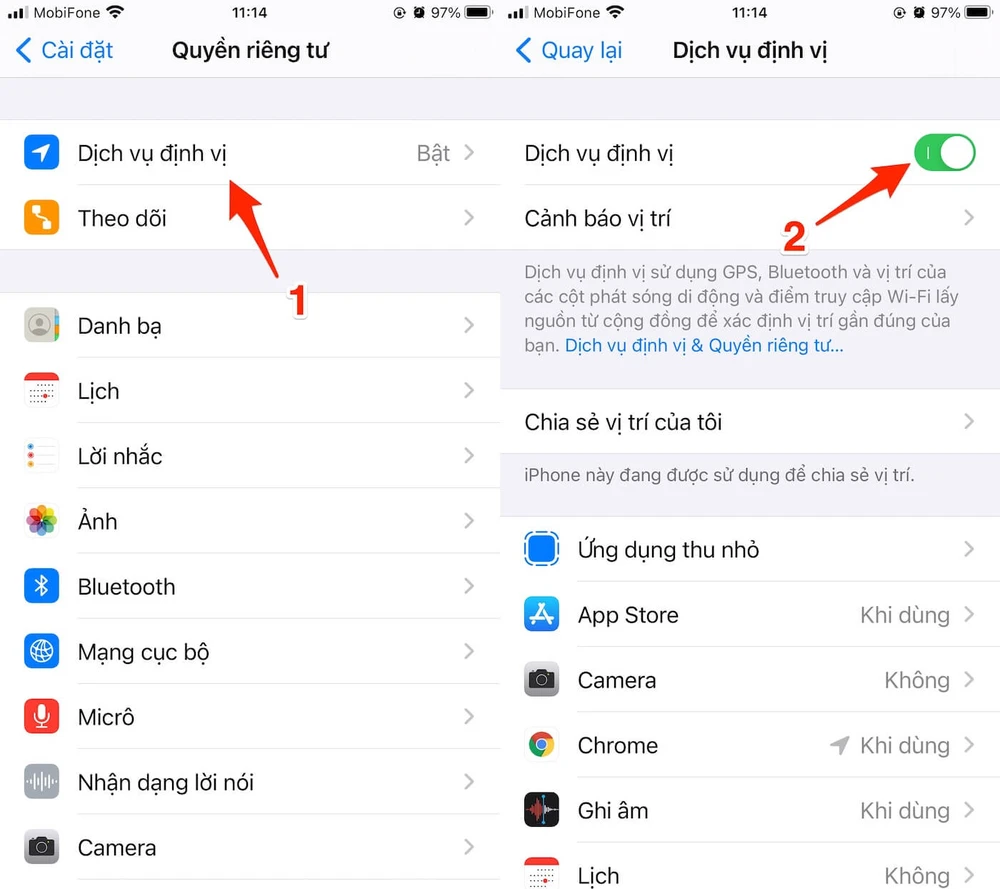
Cách tắt tính năng chia sẻ vị trí với các ứng dụng. Ảnh: MINH HOÀNG
Nhìn vào biểu tượng mũi tên bên cạnh ứng dụng, người dùng có thể xác định được ứng dụng đó có sử dụng dữ liệu vị trí gần đây hoặc trong 24 giờ hay không.
Dưới đây là ý nghĩa của các biểu tượng:
- Mũi tên rỗng: ứng dụng đó đã sử dụng dữ liệu vị trí với các điều kiện nhất định.
- Mũi tên màu tím: ứng dụng đã sử dụng dữ liệu vị trí gần đây.
- Mũi tên màu xám: ứng dụng đã sử dụng dữ liệu vị trí trong 24 giờ qua.
Không phải tất cả các ứng dụng trên iPhone đều cần sử dụng dữ liệu vị trí, đơn cử như game, camera, các phần mềm chỉnh sửa hình ảnh… Do đó, nếu không muốn tiết lộ quá nhiều thông tin riêng tư, bạn có thể thay đổi thiết lập liên quan đến việc sử dụng dữ liệu vị trí của từng ứng dụng.
Cụ thể, trong phần Location services (dịch vụ định vị), bạn hãy chọn ứng dụng cần thay đổi quyền hạn, sau đó thiết lập thành Ask next time (hỏi vào lần tiếp theo) hoặc Never (không) thay vì While using the app (chỉ khi dùng ứng dụng).
Bên cạnh đó, người dùng cũng nên vô hiệu hóa tùy chọn Precise Location (vị trí chính xác) để hạn chế việc chia sẻ dữ liệu vị trí chính xác.
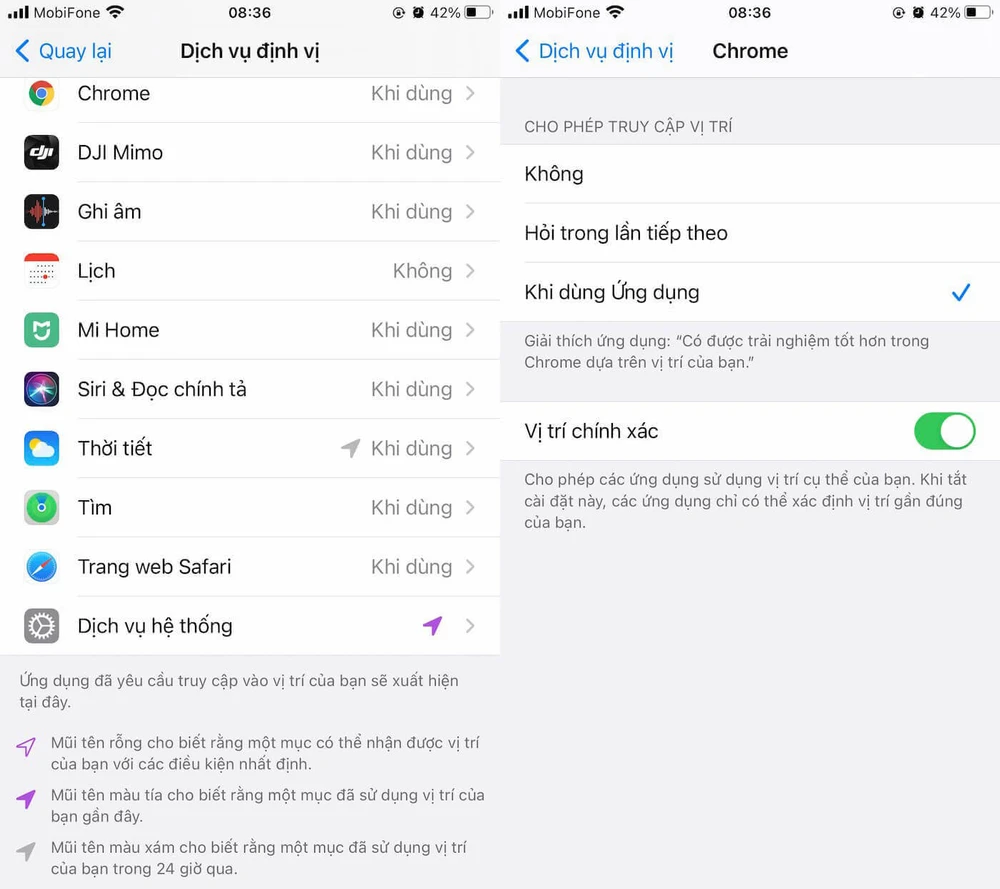
Kiểm tra và thay đổi quyền truy cập vị trí của các ứng dụng trên iPhone. Ảnh: MINH HOÀNG

2. Tắt chia sẻ vị trí trong Find my (tìm)
Ngoài việc hỗ trợ người dùng tìm iPhone, iPad trong trường hợp thất lạc, tính năng Find my (tìm) còn được sử dụng để chia sẻ vị trí với bạn bè, người thân trong gia đình.
Nếu không muốn tiếp tục chia sẻ vị trí với bạn bè, bạn hãy vào Settings (cài đặt) - Tên tài khoản - Find my (tìm), sau đó vô hiệu hóa tùy chọn Share my location (chia sẻ vị trí của tôi).

Cách tắt tính năng chia sẻ vị trí với bạn bè thông qua tính năng Find my (tìm). Ảnh: MINH HOÀNG
Trong trường hợp chỉ muốn ngừng chia sẻ vị trí với một số người nhất định, bạn hãy chuyển sang thẻ People (mọi người), chọn người muốn ngừng chia sẻ vị trí và nhấn Stop sharing my location (dừng chia sẻ vị trí của tôi).
Kể từ lúc này, bạn bè hoặc người thân của bạn sẽ không thể biết được vị trí của bạn.